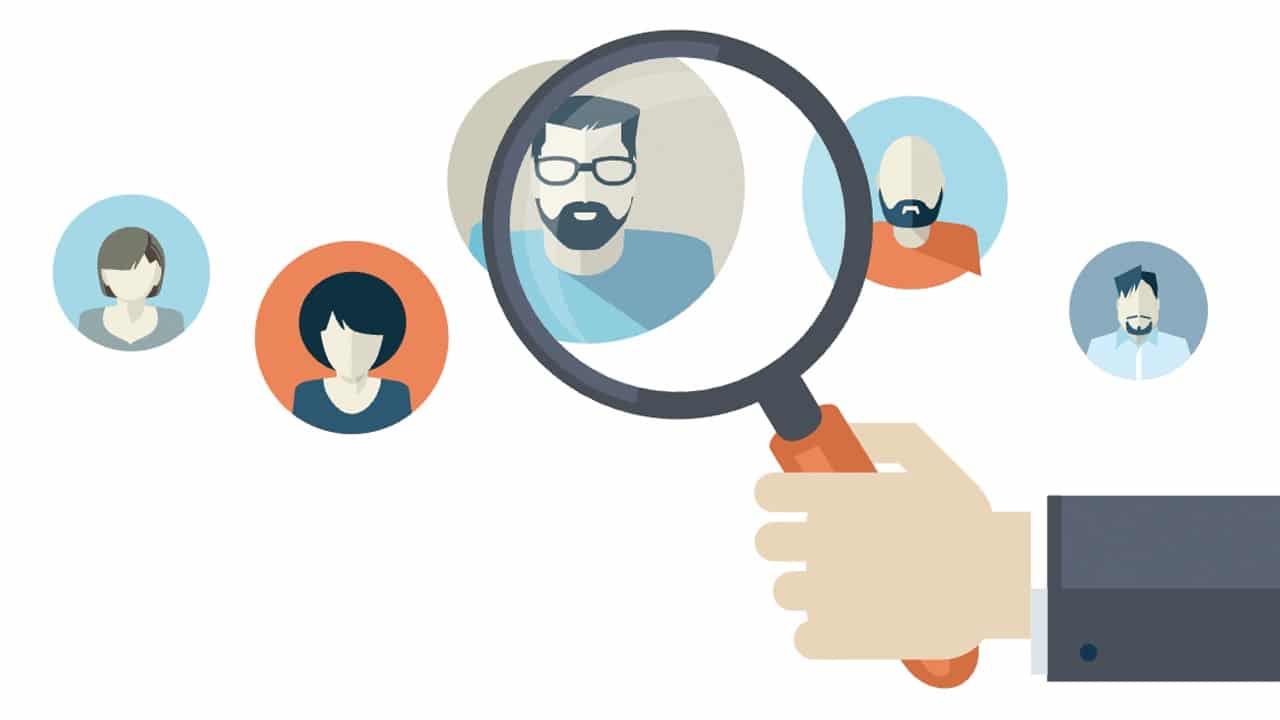
Postoje trenuci kada želimo tražiti informacije o osobi na internetu, ali nemamo njegovo ime ili ime koje imamo nije pravo. U ovakvoj situaciji također je moguće tražiti osobu po njenoj fotografiji. To je nešto što čak možemo učiniti bez korištenja programa, bez potrebe da nešto instaliramo na računalo.
Ovdje vam to pokazujemo kako tražiti osobu po njenoj fotografiji na internetu. Postoji nekoliko opcija u vezi s tim, što nam u mnogim slučajevima može dati dobre rezultate kada je u pitanju saznanje tko je ta osoba. Budući da ako nemamo njihovo ime ili ime koje imamo za tu osobu nije stvarno ili točno, to može biti dobra pomoć u tom smislu, da nas mogu približiti toj osobi.
Metode koje ćemo vam reći u nastavku ne zahtijevaju od nas instaliranje programa na računalu ili na mobitelu. Ali trebat će nam samo internetska veza da bismo to omogućili. Dakle, to će biti metode koje su jednostavne za većinu korisnika. U mnogim slučajevima to će biti nešto što će raditi, ali nikada ne možemo jamčiti da ćemo spomenutu osobu pronaći kada ovo koristimo.
Google slike

Jedan od najjednostavnijih načina da tražite osobu po njenoj fotografiji putem Google slika, Google slike. U Googleu ne samo da možemo tražiti fotografije, već neko vrijeme možemo sami učitati fotografiju i tražilica nam pokazuje rezultate koji se podudaraju, takozvano obrnuto pretraživanje na platformi. To je pretraga koju možemo koristiti i na telefonu i na računalu. Tražilica će nam obje web stranice pokazati na kojima je ta fotografija ili nešto slično viđena ili da možemo vidjeti slične fotografije, što je u mnogim slučajevima i način da dođemo do određene osobe npr. Ovo je jednostavna metoda koja u većini slučajeva može raditi vrlo dobro.
U traci za pretraživanje u Googleu idemo vidite da postoji ikona foto kamere. Kliknemo na nju i zatim ćemo učitati fotografiju koju želimo tražiti, kako bismo saznali tko je ta osoba. Kada to učinimo, Google će nam za nekoliko sekundi dati niz rezultata pretraživanja. Vidimo slike koje su slične ili čak identične, kao i web stranice. Stoga, ako ta osoba ima dovoljno online prisutnosti, neće nam trebati dugo da je pronađemo. Morat ćemo samo unijeti web stranicu da bismo tada saznali više o njoj. Rezultati su raznoliki, jer to mogu biti profili na stranicama poput LinkedIn-a, na primjer, onima koje izlaze.
Jedino što tada treba učiniti je provjeriti te rezultate pretraživanja. Ili slike koje su slične ili idu na one web stranice koje su nam dale kao rezultat pretrage pa je moguće da ćemo tu osobu pronaći. To ne bi trebalo biti nešto složeno i u mnogim slučajevima daje dobre rezultate, što sigurno mnogi od vas već znaju.
TinEye
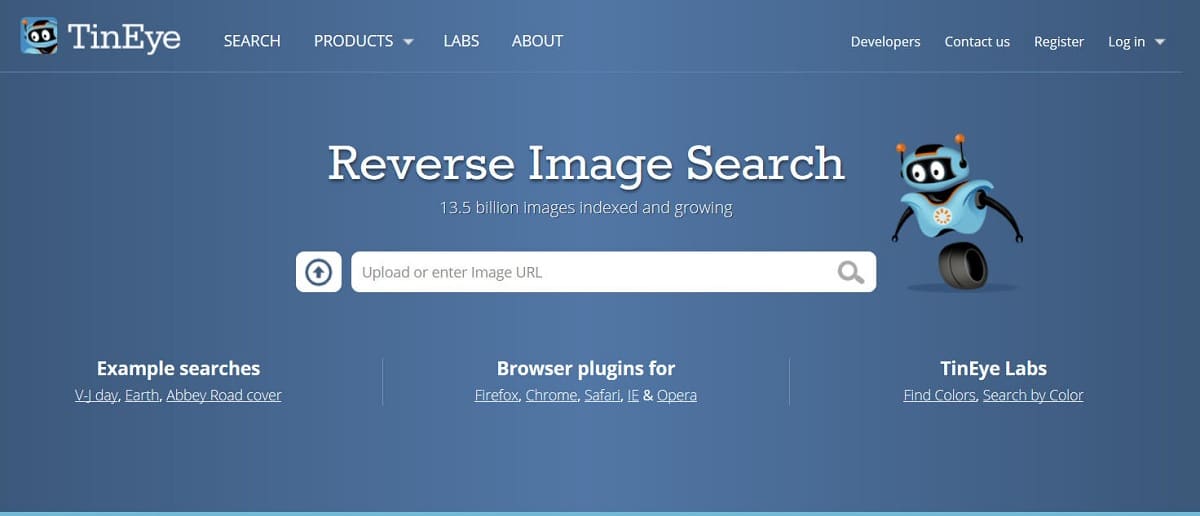
TinEye je druga opcija koju možemo koristiti kada želimo tražiti osobu po njenoj fotografiji. Ovo je web stranica na kojoj nam je dopušteno učitati tu dotičnu fotografiju koju imamo i koju želimo koristiti da bismo mogli pronaći tu osobu. Način na koji ova web stranica radi može podsjećati na prethodnu metodu kada smo koristili Google slike. Iako možda nije tako točna opcija kao gore, to je još uvijek nešto što možemo testirati.
Ono što će ova web stranica učiniti jest izvršiti obrnutu pretragu slika, što bi nam trebalo pomoći da pronađemo osobu o kojoj je riječ. Možemo prenijeti fotografiju koju smo spremili na naše računalo ili kopirati URL fotografije koju smo pronašli na internetu. Kada je ta slika odabrana i prenesena, dobit ćemo sve rezultate pretraživanja koji odgovaraju predmetnoj slici.
Kao i kod prethodne metode, prikazat će nam se one fotografije koje su vizualno slične, koje bi nam mogle pomoći da saznamo više o toj osobi. TinEye nam također govori o web stranicama koje se razmatraju podudaraju s navedenom fotografijom koju smo učitali. Može se dogoditi da se ova fotografija koristi, primjerice, u nečijem LinkedIn profilu, pa će nam to pomoći da pronađemo tu osobu. Operacija se ne mijenja samo u odnosu na prethodnu opciju, ali neće uvijek funkcionirati.
Ovo je web stranica koju možemo koristiti, ali je dostupna također kao proširenje u glavnim preglednicima na tržištu. Dakle, ako se radi o nečemu što ćete koristiti u više navrata, možete se kladiti na preuzimanje proširenja u Chromeu ili Firefoxu, na primjer. Morate ga samo potražiti u trgovini proširenja preglednika koju koristite i zatim nastaviti s instalacijom. Operacija je identična onoj u njegovoj web verziji.
CTRLQ.org
Treća opcija koju imamo na raspolaganju kada želimo osobu tražiti po njenoj fotografiji je CTRLQ. To je online usluga koju na jednostavan način možemo koristiti na svom telefonu ili tabletu. Ovo je usluga koja koristi prednosti Google pretraživanja da radi, tako da je to nešto što će biti slično prvoj opciji, ali također može proširiti opcije pretraživanja ili rezultate u nekim slučajevima. Dakle, to je još jedna metoda koju vrijedi isprobati u tom pogledu.
Morat ćemo pristupite ctrlq.org/google/images/ na računalu, tabletu ili telefonu. Tamo ćemo kliknuti na opciju za učitavanje fotografije, tako da ćemo učitati tu fotografiju dotične osobe koju imamo u svom posjedu. Zatim kliknemo na gumb koji kaže da se prikazuju vizualno slične fotografije, kako bi nam pomogli pronaći tu osobu. Dakle, samo ćemo morati pričekati da se ti rezultati učitaju, da vidimo hoćemo li pronaći osobu.
Kao iu prethodnim opcijama, kada postoji fotografija koja odgovara, jer se radi o istoj osobi, na primjer, morat ćemo samo otići na web stranicu na kojoj je navedena slika postavljena. Možda na ovaj način pronađemo dotičnu osobu. Ova metoda može biti posebno prikladna ako koristite svoj telefon ili tablet, jer je CTRLQ posebno optimiziran za korištenje na tim uređajima.
Ponekad fotografija koju imamo zapravo dolazi s Facebooka. Ako je to slučaj, možete koristiti samu društvenu mrežu da pronađete osobu koja je prenijela navedenu fotografiju na društvenu mrežu. Fotografije koje su postavljene na društvenu mrežu obično imaju tipičan naziv koji se obično sastoji od brojeva koji su odvojeni crticom i završavaju podvlakom i slovom “n”. Ako je upravo to obrazac naziva te fotografije, možemo sumnjati da je postavljena na društvenu mrežu.
Moći ćemo koristiti Facebook kao način da pronađemo ovu fotografiju. Može biti slučajeva u kojima to funkcionira, ako je ovaj dotični profil javan, na primjer, ili ako imamo zajedničke prijatelje pa možete vidjeti tu fotografiju ili saznati više o profilu. Ono što moramo učiniti u ovom slučaju je sljedeće:
- Idite na svoj file explorer i potražite dotičnu fotografiju.
- Kopirajte drugi dio brojeva koji se pojavljuje kao naziv fotografije.
- Kada završite, prijavite se na svoj Facebook račun na računalu.
- Uredite Facebook URL tako da se fotografija može pretraživati. Dakle, to mora biti facebook.com/ i onda ubacujemo onaj drugi dio naziva fotografije koju smo kopirali. Trebalo bi izgledati otprilike ovako: https://www.facebook.com/1342812675111457 i zatim pritisnite Enter.
- Pričekajte da vidite hoće li nas preusmjeriti na određenu fotografiju.
- Tada ćete moći vidjeti tko je postavio ovu fotografiju na Facebook, ako je netko označen i više. Dakle, možda već znate tko je ta osoba koju ste tražili.
Ovo je metoda koja može biti od velike pomoći, ali je ograničena na one fotografije koje su preuzete s društvene mreže i koje i dalje zadržavaju izvorni naziv, naziv s kojim su preuzete s društvene mreže na naše računalo. Budući da ako smo promijenili navedeni naziv neće se moći koristiti, jer nemamo te vitalne informacije koje nam mogu pomoći da do njega dođemo. Ovaj proces se mora uvijek provoditi s računala, inače neće raditi, nije moguć iz Facebook aplikacije na telefonu.
